Windows 10 tiene un buen modo de ahorro de batería. Puede estar allí principalmente para el beneficio de los usuarios de tabletas, pero cualquier persona en una computadora portátil ciertamente puede usarlo para obtener la misma ventaja. El modo de ahorro de batería se puede activar / desactivar desde el panel de notificaciones y está configurado para activarse automáticamente cuando la batería está por debajo del 20%. Si la configuración no le conviene, o el 20% del tiempo de batería significa menos de treinta minutos para su sistema, es posible que desee cambiar esta configuración para que el modo de ahorro de batería se active antes. También es posible que desee evitar que se encienda automáticamente. Así es como puedes hacer todo eso.
Vaya a la aplicación Configuración y haga clic en el Sistemagrupo de configuraciones. Haga clic en la pestaña Batería donde verá la opción "Uso de la batería". Haz click en eso. Desplácese hacia abajo y haga clic en "Cambiar configuración de ahorro de batería".

En la siguiente pantalla, use la barra para configurarvalor de activación para el modo de ahorro de batería. Puede establecerlo en cualquier valor superior o inferior al 20% predeterminado. También puede configurar excepciones para el modo de ahorro de batería que, cuando está habilitado, limitará las aplicaciones para que no puedan ejecutarse en segundo plano. Para agregar una excepción, haga clic en el botón "Agregar una aplicación" debajo de "Siempre permitido". Las notificaciones continuarán mostrándose en modo de ahorro de batería, pero la pantalla se atenuará. Puede evitar que se muestren las notificaciones y que la pantalla se atenúe desmarcando las opciones respectivas en la pantalla.
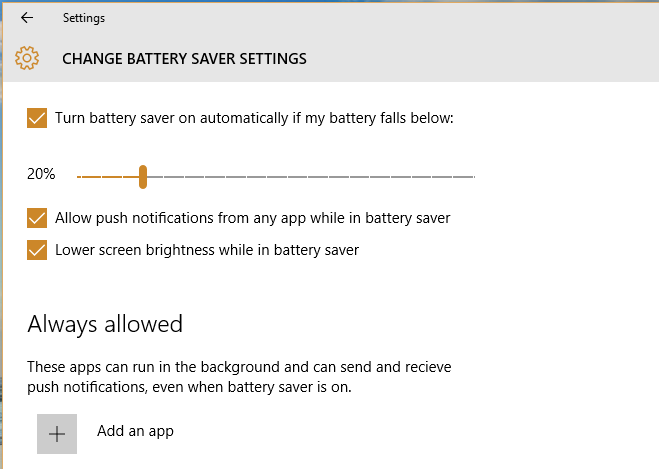
Desactivación del modo automático de ahorro de batería
Si, por alguna razón, no eres fanático del modo de ahorro de masa, puedes evitar que se active automáticamente desmarcando la opción "Activar el ahorro de batería automáticamente si mi batería está por debajo".













Comentarios